時間:2017-07-04 來源:互聯網 瀏覽量:
今天給大家帶來win8怎麼自動關機,win8自動關機的方法,讓您輕鬆解決問題。
大家在使用win8電腦之後,是不是每次都是用完就關機呢?如果遇上下載東西或者是接收文件的時候,是不是每次都要死等著完成之後才能關機呢?大家有沒有想過使用電腦中的定時關機功能呢?如果你還不知道win8係統中存在這樣的功能的話,那麼你就真的是out了!下麵,就讓小編來講述一下,win8電腦中的定時關機功能應該如何操作吧!
推薦係統:win8.1係統下載
1.首先,咱們同時按下win+X鍵調出係統的快捷菜單欄,就如下圖中所示的界麵一樣,然後在界麵中找到計算機管理這一項並單擊。
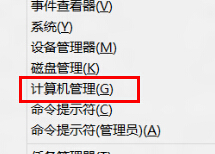
2.在彈出來的計算機管理界麵中,咱們先看左側的菜單欄,在係統工具的目錄中可以找到任務計劃程序這一項,咱們點擊之後就可以看到右側出現如下圖中所示的界麵。
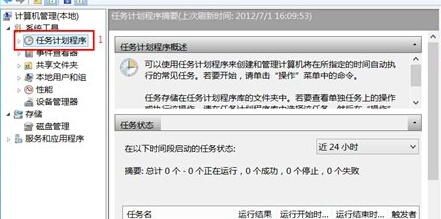
3.在最右側的菜單欄中找到創建基本任務這一項並雙擊,然後在彈出來的界麵中,對名稱和描述進行設置。
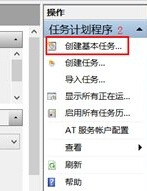
4.例如小編這裏,將名稱設置成為關機,也可以是定時關機,描述這裏,咱們可以忽略掉,直接點擊下方的下一步。
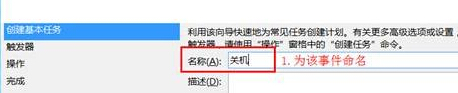
5.最後就是對任務的頻率進行設置了,一般來說,咱們的定時關機是隻使用一次的,當然,大家也可以根據自己的需求進行設置。
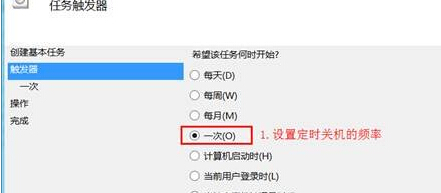
6.接下來,咱們還需要對定時關機的時間進行設置,需要啟動程序、需要輸入腳本還有參數,這些大家都可以根據小編的圖片進行設置。
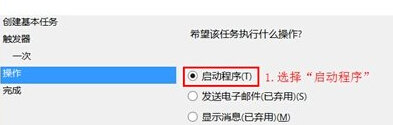
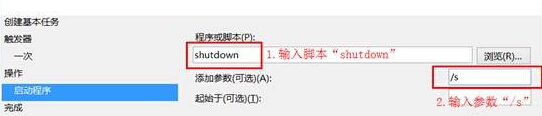
7.出現下圖中的完成界麵之後,大家就可以直接點擊下方的關閉按鈕了。

以上就是win8怎麼自動關機,win8自動關機的方法教程,希望本文中能幫您解決問題。